目录
摘要
Surge 是一个在 macOS 和iOS 平台上的网络工具,可以实现网络流量的接管、处理、转发和截获。本文介绍Surge的多配置文件聚合方法,讲解如何通过编写Surge配置文件实现多个配置文件中规则、服务器资源等配置内容的聚合使用。
1. Surge配置原理
Surge 核心的功能由配置文件(Profile)所控制,当遇到一些特殊需求时,需要通过手动编辑配置文件方可实现。
Surge的配置以格式化文本的方式保存在配置文件中,Surge图形界面的策略和策略组、规则、DNS等内容都是配置文件中内容的直观呈现,要想自定义Surge配置,最简洁的方式就是直接编辑Surge配置文件。
2. Surge托管配置
Surge的配置文件分为三类:
- 普通配置:即手动创建或默认使用的一般配置文件。
- 托管配置:通常由企业管理员或服务商提供。托管配置由于可以被远程更新,所以不可以在本地进行修改。如需要进行修改应先创建副本变为普通配置。
- 企业配置:仅限企业版本,不可修改和查看,也不可建立副本。
有些机场提供的URL链接的配置文件是托管配置类型,但还有一些提供的是普通配置类型,普通配置类型不会自动更新,我们可以通过手动修改普通配置的配置文件,实现将普通配置文件转换为托管配置文件而获得自动更新功能。
根据官方文档:
如果配置文件以
#!MANAGED-CONFIG http://test.com/surge.conf interval=60 strict=true开始,则 Surge 会自动的从 URL 更新配置文件,配置文件仅在 Surge 主程序运行时更新。
由此可知,在普通配置文件的开头加入以下信息即可将其转换为托管配置类型,这样即可以自动更新配置内容了。
#!MANAGED-CONFIG (此处替换为机场提供的配置文件URL) interval=60 strict=true3. Surge多配置文件聚合配置
当使用超过一个机场的时候,我会希望可以将多个机场的服务器配置聚合到同一个配置文件中。本文以聚合两个托管配置源为例讲解多配置文件聚合配置方法。
(1)找到配置文件
通过“更多” -> ”配置“ 可以打开如图1所示的配置窗口,在配置窗口中可以查看和修改配置文件。图中有两个托管配置文件“Source1”和“Source2”分别来自两个不同的订阅源;SumUpcomfig配置文件是为了对“Source1”和“Source2”进行聚合操作而手动建立的普通配置文件。图中的SumUpcomfig为typo,实际应为SumUpconfig;配置文件命名对配置没有实际影响。如果没有可以更改的普通配置文件,则需要手动新建一个配置文件。
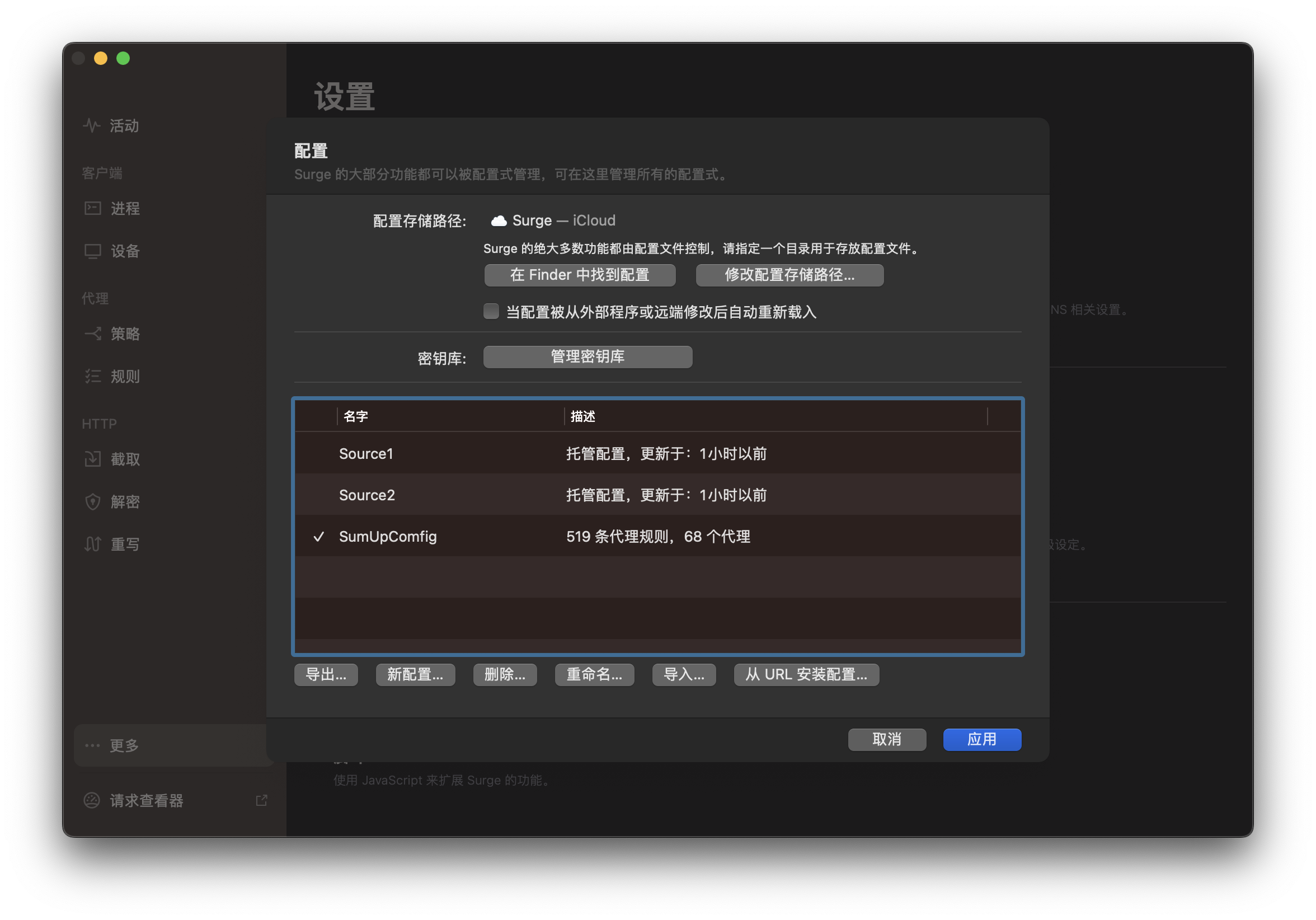
(2)编辑配置文件
右键点选配置文件可以看到操作选项,如图2所示。选择在“文本编辑器中编辑”可以使用本机默认的文本编辑器打开配置文件;选择“在访达中显示”可以查看文件位置并手动打开配置文件。
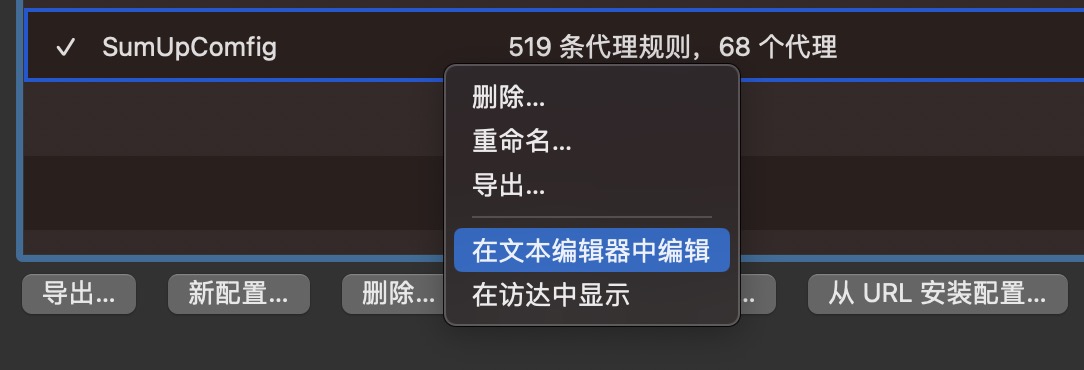
Surge的配置文件的格式部分沿用了 INI 文件的格式,以 [Section] 进行分段,用于划分不同的段落,对设置内容进行区隔。
在每个分段,如果想引用某个文件配置的某个部分,则需要在相应的地方输入”#!include 配置文件名“。比如,以本文的SumUpConfig配置文件为例,以下内容就代表引用source1.conf配置文件的[General]部分。
[General]#!include source1.conf再比如,以下内容代表引用source1.conf和source2.confg两个配置文件的Proxy部分。Proxy部分包括了代理服务器的配置信息,是在实际应用中主要需要聚合的内容。
[Proxy]#!include source1.conf,source2.conf依此类推,聚合配置的整体文件内容如下。通过这种方式,聚合了source1.conf和source2.confg两个配置文件的代理服务器资源,在其余配置部分则只使用了source1.conf的配置内容。
[General]#!include source1.conf[Replica]#!include source1.conf[Proxy]#!include source1.conf,source2.conf[Proxy Group]#!include source1.conf[Rule]#!include source1.conf[URL Rewrite]#!include source1.conf参考
Surge 配置文件指引 - Surge Tech Community
来源地址:https://blog.csdn.net/xuan373366788/article/details/128268007





